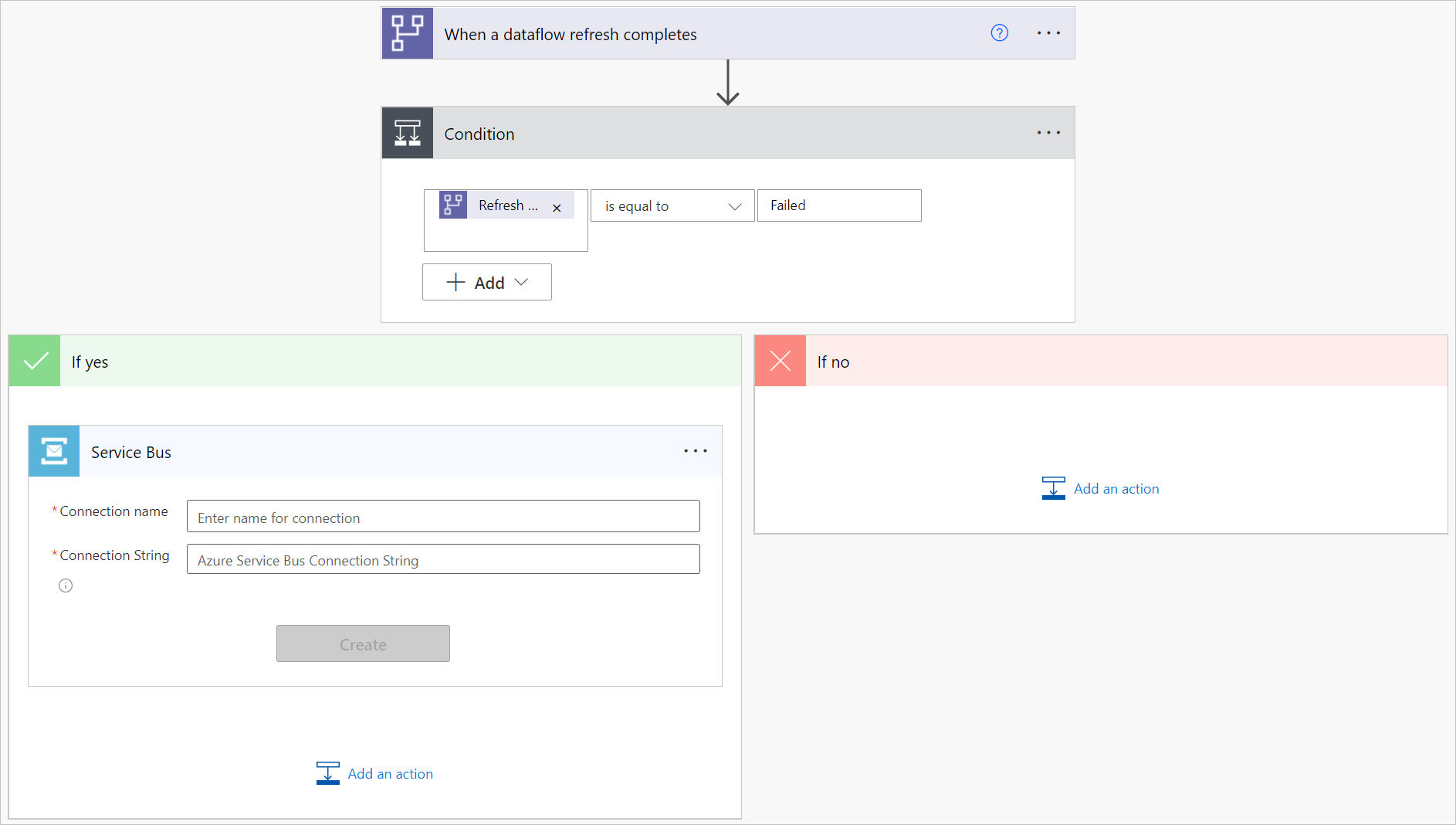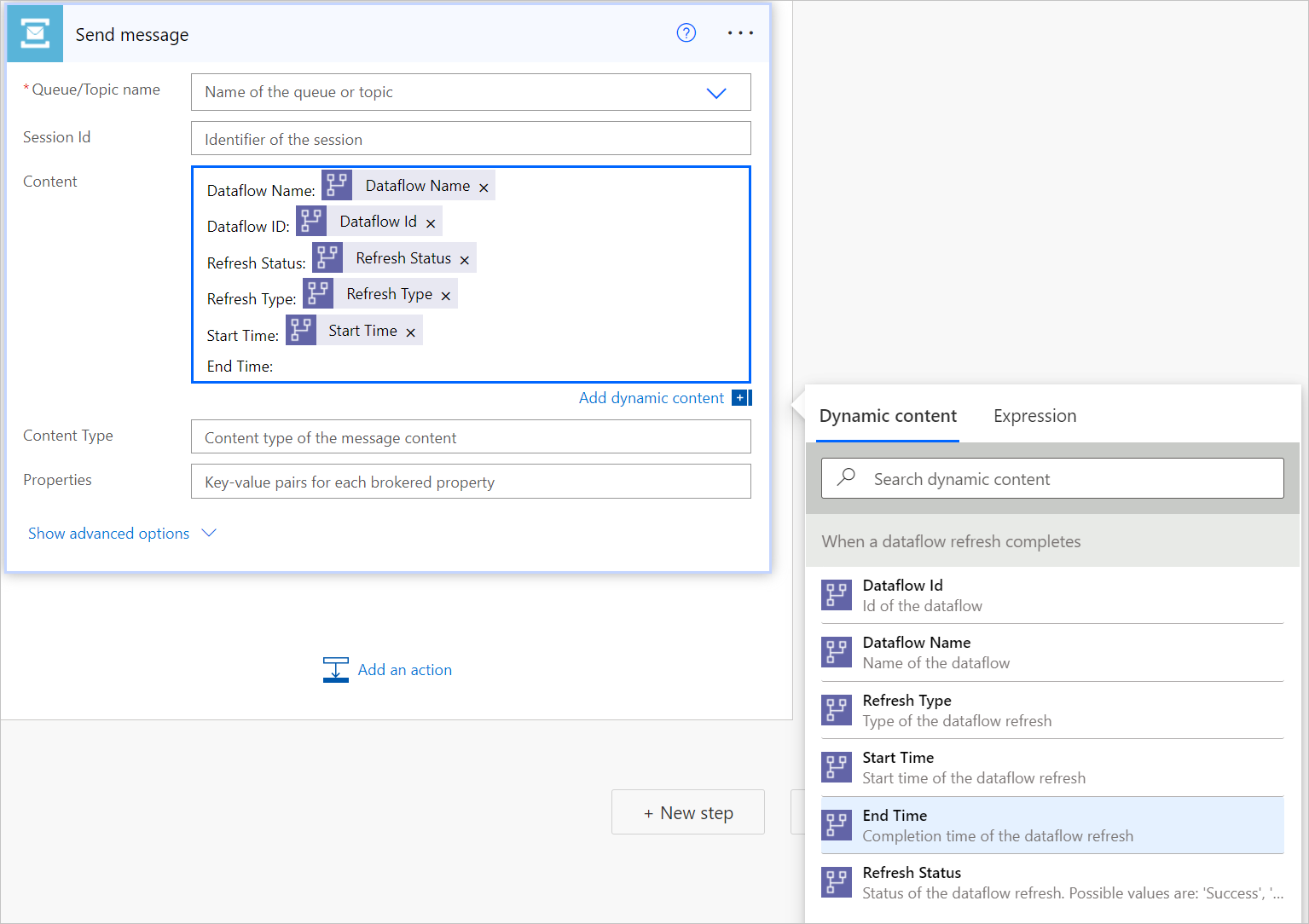Otevření lístku při selhání aktualizace toku dat
Po dokončení aktualizace toku dat nebo trvá déle, než se čekalo, můžete chtít, aby váš tým podpory prošetřil. V tomto kurzu můžete automaticky otevřít lístek podpory, vytvořit zprávu ve frontě nebo ve službě Service Bus nebo přidat položku do Azure DevOps a upozornit tak tým podpory.
V tomto kurzu používáme Službu Azure Service Bus. Pokyny k nastavení služby Azure Service Bus a vytvoření fronty najdete v tématu Použití webu Azure Portal k vytvoření oboru názvů služby Service Bus a fronty.
Automatické vytvoření fronty ve službě Azure Service Bus:
Přejděte do Power Automate.
Vyberte Vytvořit>automatizovaný tok cloudu.
Zadejte název toku a vyhledejte konektor "Po dokončení aktualizace toku dat". V seznamu vyberte tento konektor a pak vyberte Vytvořit.
Přizpůsobte konektor. Zadejte následující informace o toku dat:
- Typ skupiny: Vyberte prostředí při připojování k Power Apps a pracovnímu prostoru při připojování k Power BI.
- Skupina: Vyberte prostředí Power Apps nebo pracovní prostor Power BI, ve které je váš tok dat.
- Tok dat: Vyberte tok dat podle názvu.
Vyberte Nový krok pro přidání akce do vašeho toku.
Vyhledejte konektor Podmínky a vyberte ho.
Přizpůsobení konektoru Podmínky Zadejte následující údaje:
- V první buňce přidejte stav aktualizace z konektoru toku dat.
- Ponechte druhou buňku tak, jak je rovna.
- Do třetí buňky zadejte Neúspěšné.
V části Pokud ano vyberte Přidat akci.
Vyhledejte konektor Odeslat zprávu ze služby Service Bus a vyberte ho.
Zadejte název Připojení ion pro tuto zprávu. V řetězci Připojení ion zadejte připojovací řetězec, který se vygeneroval při vytváření oboru názvů služby Service Bus. Pak vyberte Vytvořit.
Přidejte do obsahu zprávy informace o toku dat tak, že vyberete pole vedle obsahu a pak vyberete dynamický obsah, který chcete použít z dynamického obsahu.